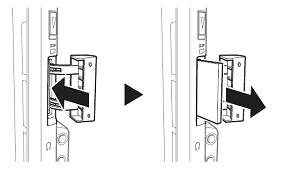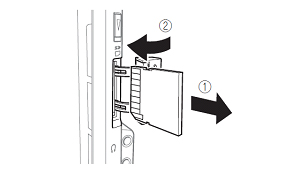本サイトはスタイルシートを使用しております。
お客様がご使用のブラウザはスタイルシート非対応のため、表示結果が異なっておりますが、情報は問題なくご利用いただけます。

2014年2月24日
パイオニア株式会社
STEP 1
ナビゲーション本体のSDカードスロットにSDカードを挿入します

<SDカードの入れかた>

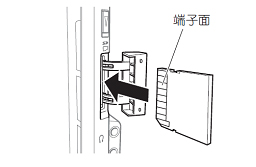
STEP 2
ナビゲーション本体のアップデート
SDカードを挿入すると自動で再起動してアップデートが始まります。
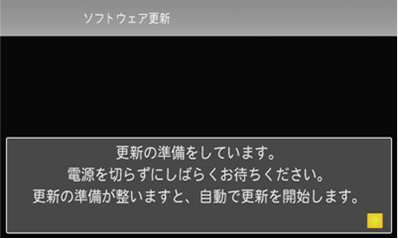

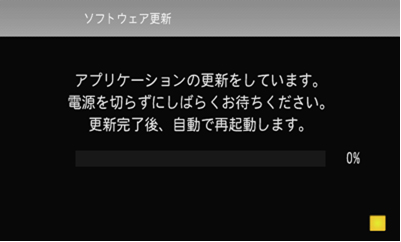

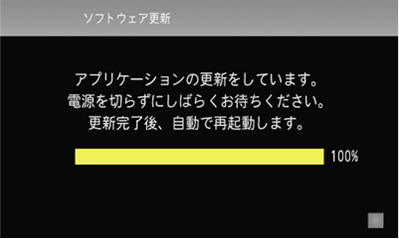
自動で再起動して地図が表示されます。

以上でナビゲーション本体のアップデートは完了ですが、下のように 「新しいSDカードが挿入されました。このSDカードをパソコンリンク用として登録しますか?」 と表示が出た場合は、かならず「いいえ」をタッチしてください。
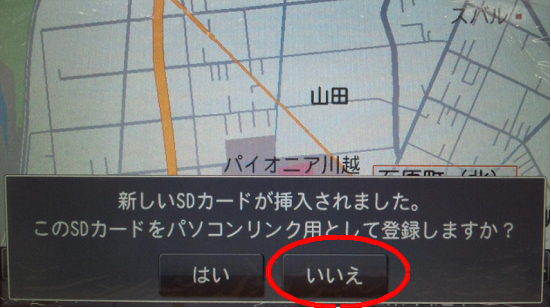
STEP 3
地上デジタルTVチューナーソフトのアップデート
以下の方法でクレイドル内部の地上デジタルTVチューナーのソフトを アップデート(更新)します。
 3. 『設定』にタッチする
3. 『設定』にタッチする
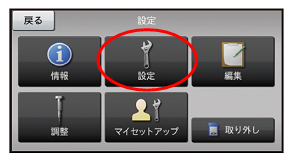 4. 『その他設定』にタッチする
4. 『その他設定』にタッチする
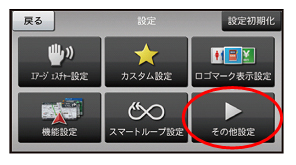 5. 『地上デジタルTVチューナー更新』にタッチする
5. 『地上デジタルTVチューナー更新』にタッチする
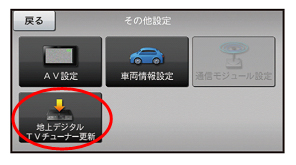

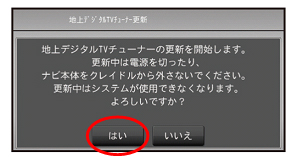
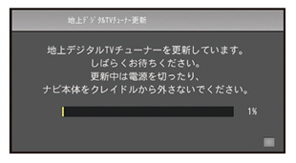 8. 地上デジタルTVチューナーの再起動
8. 地上デジタルTVチューナーの再起動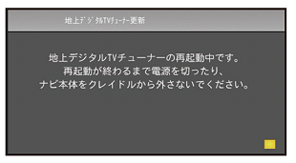
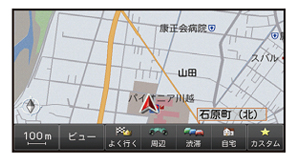
STEP 4
地上デジタルTVチューナーソフトのアップデート完了の確認
以下の方法で、地上デジタルTVチューナーソフトのアップデートが完了している事を 確認してください。
 2. 『設定』にタッチする
2. 『設定』にタッチする
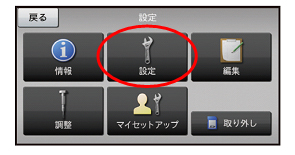 3. 『その他設定』にタッチする
3. 『その他設定』にタッチする

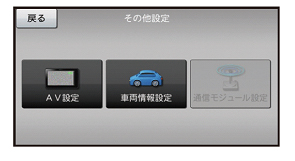
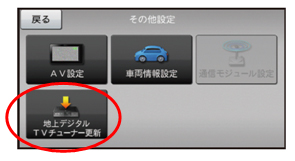
複数のクレイドルをお持ちのお客様は、1回目終了後長押しにて電源スイッチをオフし、
別のクレイドルを付け替えて長押しにて電源スイッチをONして下さい。
その後、【ステップ3 地上デジタルTVチューナーソフトのアップデート】 の手順2から再度、操作を行ってください。
STEP 5
SDカードを取り出します
ナビゲーション本体に挿入しているSDカードを取り出します。
取り出し方法として、
<1> 『メニュー』からSDカードを取り出せる状態にしてから引き抜く。
<2> ナビゲーションの電源をOFFしてから引き抜く。
の2つの方法があります。
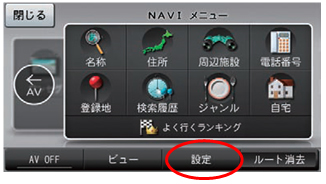

『取り外し』にタッチしてください
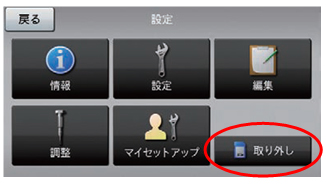

2-2の手順に進んでください
 2-3“カチッ”と音がするまで押し込んでゆっくり離す
2-3“カチッ”と音がするまで押し込んでゆっくり離す